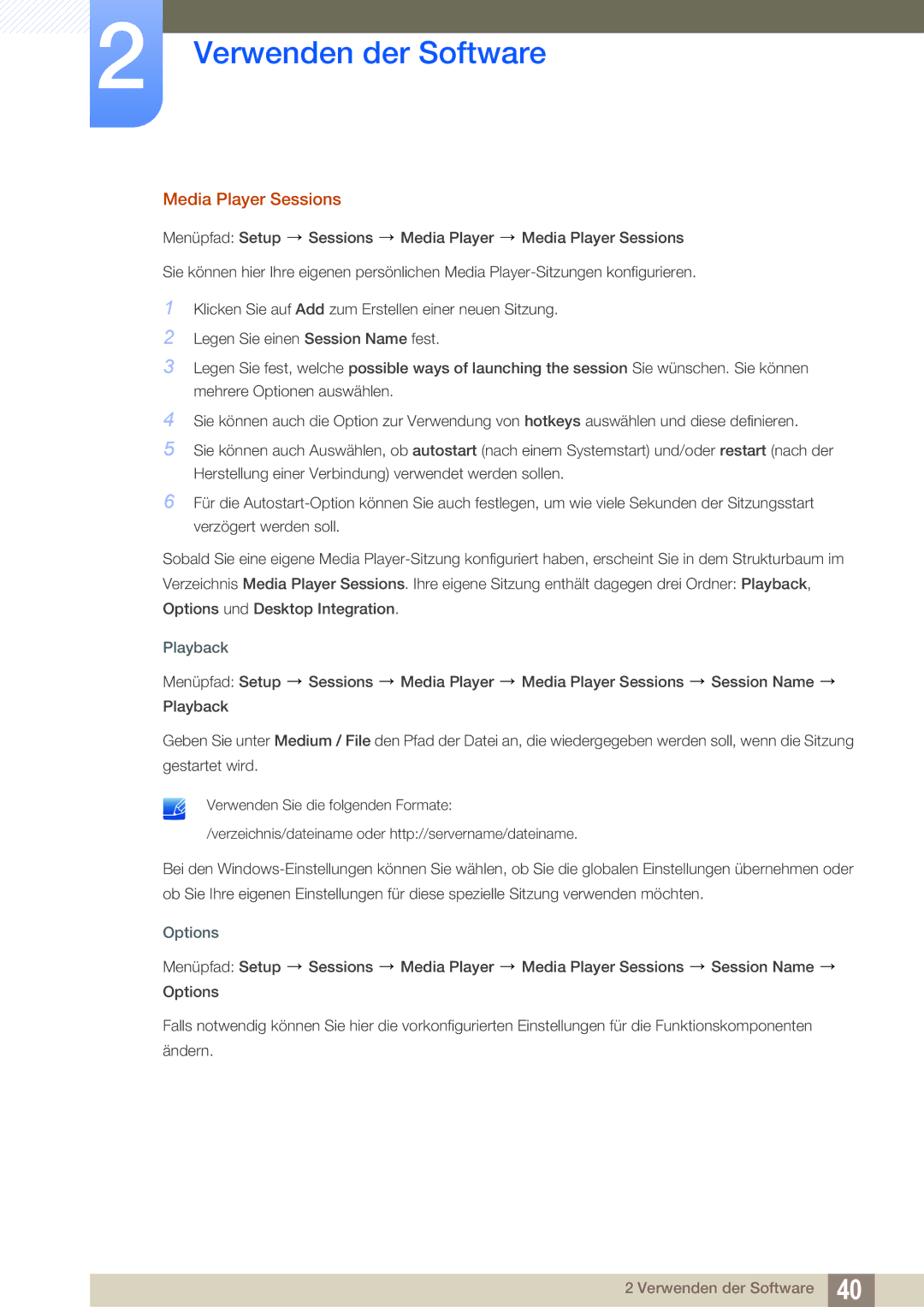2Verwenden der Software
Media Player Sessions
Menüpfad: Setup ![]() Sessions
Sessions ![]() Media Player
Media Player ![]() Media Player Sessions
Media Player Sessions
Sie können hier Ihre eigenen persönlichen Media
1Klicken Sie auf Add zum Erstellen einer neuen Sitzung.
2Legen Sie einen Session Name fest.
3Legen Sie fest, welche possible ways of launching the session Sie wünschen. Sie können mehrere Optionen auswählen.
4Sie können auch die Option zur Verwendung von hotkeys auswählen und diese definieren.
5Sie können auch Auswählen, ob autostart (nach einem Systemstart) und/oder restart (nach der Herstellung einer Verbindung) verwendet werden sollen.
6Für die
Sobald Sie eine eigene Media
Playback
Menüpfad: Setup ![]() Sessions
Sessions ![]() Media Player
Media Player ![]() Media Player Sessions
Media Player Sessions ![]() Session Name
Session Name ![]() Playback
Playback
Geben Sie unter Medium / File den Pfad der Datei an, die wiedergegeben werden soll, wenn die Sitzung gestartet wird.
Verwenden Sie die folgenden Formate:
/verzeichnis/dateiname oder http://servername/dateiname.
Bei den
Options
Menüpfad: Setup ![]() Sessions
Sessions ![]() Media Player
Media Player ![]() Media Player Sessions
Media Player Sessions ![]() Session Name
Session Name ![]() Options
Options
Falls notwendig können Sie hier die vorkonfigurierten Einstellungen für die Funktionskomponenten ändern.
2 Verwenden der Software 40